20+ альтернатив TeamViewer
TeamViewer в течение длительного времени удерживал лидирующие позиции в качестве софта для удаленного доступа к ПК. Завышенная стоимость программы, а также последняя информация об уязвимостях для хакерских атак, заставили пользователей активнее заняться поисками альтернативного программного обеспечения.
Несмотря на все опасения, TeamViewer – это надежный инструмент с хорошим, широкими возможностями. Тем не менее, IT-специалистам будет точно интересно узнать обо всех программах этого сегмента.
В интернете уже сегодня можно найти достойные варианты для замены. Такие утилиты не только смогут полноценно заменить TeamViewer, но и даже превосходят последнего по функциональности.
Ammyy Admin
Кому не хочется утрудняться с настройками программы для удаленного доступа, стоит обратить внимание на данную утилиту. Ammyy Admin — предельно простая в управлении утилита, служащая для одной лишь цели — управление уделанным ПК и предоставление доступа к своему компьютеру. Весь интерфейс программы Ammyy Admin выглядит следующим образом:

Как и в случае с TeamViewer, утилита Ammyy Admin генерирует случайный идентификационный номер и пароль к компьютеру. Узнав соответствующие данные от владельца удаленного ПК, можно сразу же начинать управлять им.
Также Ammyy Admin позволяет вместо ID использовать IP-адрес сетевой карты. Но в этом случае подключиться к ПК можно будет только в том случае, если компьютеры объединены в сеть либо имеют «белый» IP-адрес, выданный интернет-провайдером. При необходимости пользователь сможет установить на удаленном компьютере специальную службу:

После этого для доступа к управляемому ПК не потребуется запускать саму программу. Служба работает в фоновом режиме. Пользователь удаленного компьютера даже не будет знать, что к нему кто-то подключился. За эту особенность многие антивирусы определяют Ammyy Admin как вирусную или потенциально опасную программу, не давая ее даже запустить в обычном режиме работы.
В настройках программы можно задать качество передаваемой картинки, а также ограничить некоторые права доступа к своему компьютеру:

Еще один важный момент — Ammyy Admin способен шифровать весь исходящий сетевой трафик от управляющего компьютера, что не позволит злоумышленникам перехватить ID, пароль и вообще все передаваемые данные между двумя машинами.

А при необходимости работу Ammyy Admin можно организовать через прокси-сервер:

Также реализована возможность управления файлами на удаленном компьютере. По умолчанию доступ открыт ко всем запоминающим устройствам, но при необходимости можно задать только определенный логический диск или папку.

Минусы Ammyy Admin
К недостаткам бесплатной версии Ammyy Admin относятся:
- Отсутствие версий для мобильных устройств.
- Возможно ухудшение качества соединения (если перегружены серверы).
- При соединении через ID возможны (также зависит от загруженности серверов) ограничения по продолжительности сеансов связи — 15 часов в месяц.
- Реклама и всплывающие сообщения.
Удаленный мониторинг: TeamViewer
TeamViewer — это популярное решение для удаленного доступа, управления и поддержки, которое работает практически с любой системой и мобильными платформами. Вы можете получать доступ к любому ПК, мобильным устройствам, серверам без VPN и предоставлять мгновенную поддержку клиентам и коллегам.
Также TeamViewer позволяет обмениваться файлами, проводить совместную работу на мобильных устройствах, настраивать удаленную печать и отслеживать действия сотрудников на других компьютерах. Программа хорошо защищена от хакерских атак. По удобству использования, качеству и быстроте связи TeamViewer является одним из лучших вариантов для предварительного контроля сотрудников.
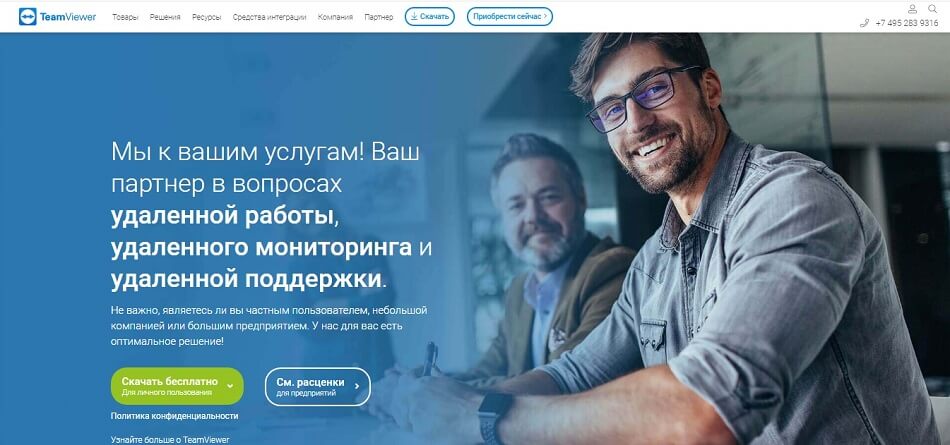
Благодаря TeamViewer вы с легкостью организуете рабочий процесс
Удаленный рабочий стол Chrome (Chrome Remote Desktop)
Google имеет собственную реализацию удаленного рабочего стола, работающую как приложение для Google Chrome (при этом доступ будет не только к Chrome на удаленном компьютере, а ко всему рабочему столу). Поддерживаются все настольные операционные системы, на которые можно установить браузер Google Chrome. Для Android и iOS также имеются официальные клиенты в магазинах приложений.

Для использования Chrome Remote Desktop потребуется загрузить расширение браузера из официального магазина, задать данные для доступа (пин-код), а на другом компьютере — подключиться с использованием этого же расширения и указанного пин-кода. При этом для использования удаленного рабочего стола Chrome обязательно требуется войти в свой аккаунт Google (не обязательно один и тот же аккаунт на разных компьютерах).
Среди преимуществ способа — безопасность и отсутствия необходимости установки дополнительного ПО, если вы и так пользуетесь браузером Chrome. Из недостатков — ограниченная функциональность. Подробнее: Удаленный рабочий стол Chrome.
AeroAdmin
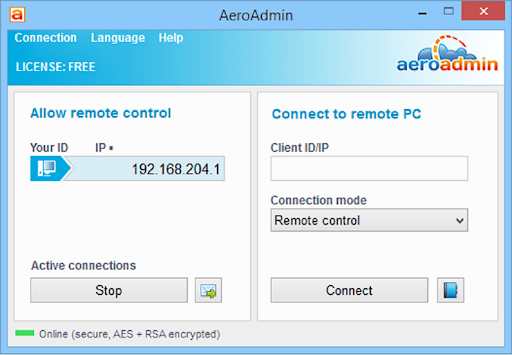
Преимущества продукта — высочайшая скорость соединения с подключаемыми компьютерами и автоматическая регулировка качества трансляции. Недостаток — довольно дорогая лицензия.
Приложение можно скачать полностью бесплатно. Время инсталляции — не более 20–30 секунд. При установлении связи AeroAdmin самостоятельно подберёт качество передачи изображения, обеспечивая лучшее быстродействие. Все передаваемые данные защищены шифрованием, в том числе по протоколу RSA+AES.
Пользуясь утилитой бесплатно, вы сможете подключаться в течение одной сессии только к одному компьютеру или ноутбуку. Мультисессионный режим доступен после покупки лицензии; стоит она от 2990 рублей.
AeroAdmin
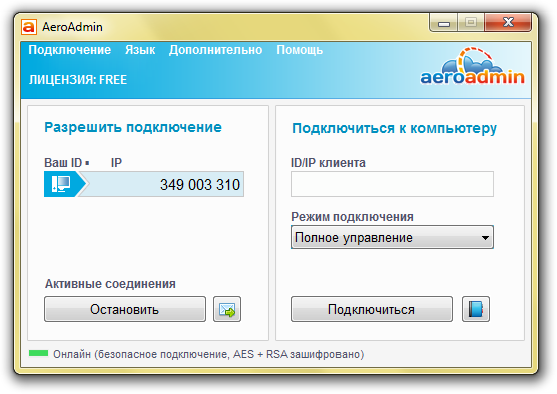
Одна из самых удобных современных программ для удаленного доступа с необходимым набором функционала, отлично зарекомендовавшая себя как для частного использования, так и для малого бизнеса.
AeroAdmin имеет функции неконтролируемого удаленного доступа, инструменты родительского контроля и многие другие функции.
Плюсы AeroAdmin
- Использование бесплатной версии (при частном использовании), в коммерческих целях ее применение условно бесплатно.
- Высокая скорость подключения.
- Позволяет проводить конференции и работать в режиме онлайн.
Минусы
В программе отсутствует текстовый чат.
Цена AeroAdmin
Вариант Pro (самый простой из тарифов) стоит 7290 руб. в год плюс 973 рубля за каждое новое (дополнительное) рабочее место администратора.
Номинация: Самая удобная система удаленного доступа — Anydesk
Качать Anydesk, ровно как и все остальные системы удаленного доступа, необходимо строго с официальных сайтов разработчиков! Официальная страница для загрузки Anydesk: https://anydesk.com
p, blockquote 3,0,0,0,0 —>
Данной системой организации удаленного доступа я пользуюсь чаще всего и она реально очень удобная. В бесплатной версии Anydesk имеет функционал, обычно доступный лишь в премиум-версиях конкурентов. Как пример — бесплатная версия имеет адресную книгу (хоть и хранит её лишь на хосте) и отображает фон последнего рабочего стола пользователя. В адресную книгу автоматически попадают все рабочие станции, к которым вы подключались, тут же их можно переименовать для удобства. Присутствует индикация о подключении устройства к сети Anydesk, благодаря чему можно отслеживать не пропал ли интернет в соседнем здании. Даже бесплатная версия Anydesk не имеет ограничений на позиции в адресной книге, не ограничена по времени использования и запросто позволяет держать сколько угодно одновременных подключений. Умеет сканировать компы в пределах локальной сети на предмет установленных клиентов Anydesk, к слову сам клиент к установке не обязателен — значит юзер запустит его даже без прав администратора (права потребуются если решите запустить его установку).
p, blockquote 4,0,0,0,0 —>
Для организации доступа потребуется жмякнуть «принять» запрос на подключаемом компьютере, при желании в настройках можно настроить неконтролируемый доступ чтобы в дальнейшем заходить на устройство по личному паролю. Есть Remote Print — печать документов на своём принтере, запуская процесс печати на удалённом компе. Кроме того, Anydesk есть на всех популярных устройствах, начиная от устройств под управлением Linux и Android, заканчивая Gayосью (ios и пр.) Выглядит это примерно вот так:
p, blockquote 5,0,0,0,0 —>
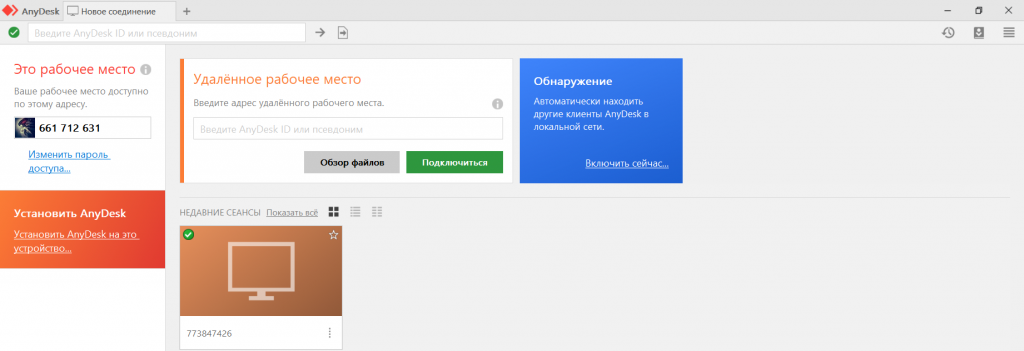
Разумеется не обойдётся без ложки дёгтя, а именно кодека, благодаря которому Anydesk транслирует вам картинку с удалённого компьютера. В пределах локальной сети или хорошего интернет соединения с обеих сторон всё работает плавно и без заметных задержек, однако порой в глаза бросается такой глюк. Ты подключаешься, нормально работаешь и вдруг случайно запускаешь на удалённом компе какой-нибудь Яндекс браузер. Всё бы ничего, но ЯБ совершенно не заботится о ресурсах компьютера и со старта проигрывает безусловно красивую, но абсолютно бесполезную анимацию-видеоролик в фоне на весь браузер, и Anydesk cходит с ума если интернет соединение довольно слабое. Видимо самостоятельно разработанный ими кодек не умеет пропускать кадры — из за чего вы наблюдаете красивый ролик ЯБ, но теряете управление над устройством. Возможно данный баг на момент прочтения уже пофиксили, в ситуация ясна — прорисовка качественной картинки для Anydesk важнее факта управления устройством и иногда играет злую шутку.
p, blockquote 6,0,0,0,0 —>
Итого кратко:
Плюсы бесплатного Anydesk:
— Наличие адресной книги и истории подключений (Хранится на устройстве с которого подключаетесь);
— Запуск программы без предварительной установки;
— Хорошая скорость работы самого удалённого доступа, особенно если пользователь не использует Яндекс браузер по-умолчанию;
— Автоопределение компов с клиентом Anydesk в локальной сети;
— Настройка неконтролируемого доступа без танцев с бубном и дополнительных регистраций.
— Поддержка огромного количества платформ: Windows, macOS, iOS, Android, Linux, FreeBSD, RaspberryPi, Chrome OS;
— Подходит для постоянного использования.
— Бесплатная версия Anydesk не имеет ограничений по времени сессии. Более того, даже в бесплатной версии есть возможность удерживать несколько сессий одновременно.
p, blockquote 7,0,0,0,0 —>
Минусы и ограничения бесплатного Anydesk:
— Адресную книгу нельзя перенести на другое устройство, в случае замены своего АРМ/ОС список контактов приходится переписывать на бумагу. Функционал привязки адресной книги к учетке Anydesk есть только в платной версии.
— Кодек не умеет пропускать кадры и может тормозить при слабом подключении если на экране много анимации.
— При первичном подключении к устройству на другом конце кто-то должен находиться чтобы принять ваш запрос на подключение.
p, blockquote 8,0,0,0,0 —>
В целом отличное решение для большинства ситуаций, рекомендую. https://anydesk.com
p, blockquote 9,0,1,0,0 —>
Чрезвычайно часто люди заходят ко мне на сайт с вопросом о том, где искать историю подключений по Anydesk. Так вот, Anydesk действительно это записывает в виде логов. Информация о входящих и исходящих подключениях лежит по пути C:ProgramDataAnyDesk . Это скрытая папка, так что включаем отображение скрытых файлов и папок и вперёд, названия файлов — ad_svc.trace и connection_trace.txt, оба прекрасно открываются в блокноте и читаются.
p, blockquote 10,0,0,0,0 —>
mRemoteNG

MRemoteNG — менее известный менеджер удалённых подключений. Инструмент позволяет присоединиться к различным серверам, среди которых ssh, rdp, vnc, выстраивать древовидную схему вложений для дальнейшего доступа, сохранять учётные данные. Программное обеспечение сочетает в себе много функций. При этом не нуждается в установке плагинов, дополнений.
- запускается без установки;
- подключение к серверам из одного места;
- синхронизация через облачные хранилища файлов.
- сложный интерфейс;
- отсутствие русской версии;
- неудобное переключение окон;
- временами нестабильное соединение;
- отсутствие пароля на запуск (опция важна, так как в приложении хранятся все данные).
MRemoteNG — программа, которая разработана для системных администраторов. Обычным пользователям ПК будет сложно в ней разобраться. Несмотря на большое количество недостатков, «юзьеры» рекомендуют утилиту, считая её удобной, функциональной.
Radmin
Отметим сразу – программа официально не бесплатная, но у нее есть бесплатный пробный 30-дневный период, так что если на период отпуска, командировки, карантина или выходных надо иметь доступ к рабочему компьютеру, то это решение подходящее. Постоянно пользоваться программой и не платить у вас не получится, но функционал у нее настолько широкий, что без нее наш рейтинг был бы не полным. Radmin – отечественный продукт, причем достаточно старый, появился еще в прошлом веке.


Плюсы:
- широкий функционал. Кроме различных режимов доступа, обмена файлами, голосового и текстового чата, есть возможность настроить защиту от подбора паролей, принудительно завершить работу ПК, подключиться к BIOS уделенного компьютера;
- высокая скорость работы;
- надежность и безопасность;
- отлично подходит для серьезного системного администрирования.
Минусы:
- бесплатно можно использовать только 30 дней, зато без ограничений по функционалу;
- не подходит для неопытных пользователей, так как установка и настройка требует специфических навыков и знаний;
- при работе используется IP-адрес клиента, соединиться по ID практически нет возможности, что несколько усложняет удаленное управление через интернет;
- на некоторых мониторах может мигать изображение при запуске ПО.
Полная, т.е. платная версия программы – это отличный инструмент для системного администратора. Если же столь продвинутый инструмент необходим лишь ненадолго, то его бесплатный тестовый период – отличный выбор.












